FAQ 및 문제 해결
FAQ
7축 로봇을 캘리브레이션하는 방법
|
여기에서 말하는 7축 로봇은 6축 로봇에 슬라이드 레일이 추가된 로봇을 포함하지 않습니다. |
ABB, FANUC, KUKA, YASKAWA 7축 로봇을 사용하는 경우 7번째 축을 디커플링한 후 표준 인터페이스 통신으로 자동 캘리브레이션을 수행할 수 있습니다.
다른 7축 로봇을 사용하는 경우 수동 캘리브레이션이 가능하며 TCP 끝단점 터치 방법을 사용하는 것을 권장합니다.
현장에 적합한 끝단점이 없거나 끝단점을 고정할 수 없는 경우, '여러 무작위 캘리브레이션 보드 포즈' 방법을 사용할 수 있습니다. 캘리브레이션 프로세스 중에 축 중 하나의 움직임을 제한하고 7축 로봇을 6축 로봇으로 이상화해야 합니다. 나머지 작업은 6축 로봇의 캘리브레이션과 거의 동일합니다.
|
7축 로봇 핸드-아이 캘리브레이션을 하기 전에 먼저 로봇의 절대 정확도를 검사하세요. |
로봇 오일러 각의 유형이 불확실할 때 사용하는 캘리브레이션 방법
로봇의 오일러 각 유형이 확실하지 않는 경우, 카메라 캘리브레이션의 인터페이스의 “오일러 각 유형 획득하기”를 통해 현재 로봇의 오일러 각 유형을 획득할 수 있습니다. 구체적인 작업은 다음과 같습니다.
-
Mech-Vision 소프트웨어에서 툴 바의 카메라 캘리브레이션 버튼을 클릭합니다. 캘리브레이션 사전 구성 창이 팝업됩니다.
-
캘리브레이션 방법 선택 창에서 새로운 캘리브레이션 시작 라디오 버튼을 선택한 후 다음 버튼을 클릭합니다.
-
캘리브레이션 작업 선택 창의 드롭다운 목록 상자에서 사용자 지정 로봇을 위한 핸드-아이 캘리브레이션을 선택하고 오일러 각 유형을 가져오기 링크를 클릭하여 도구를 엽니다.
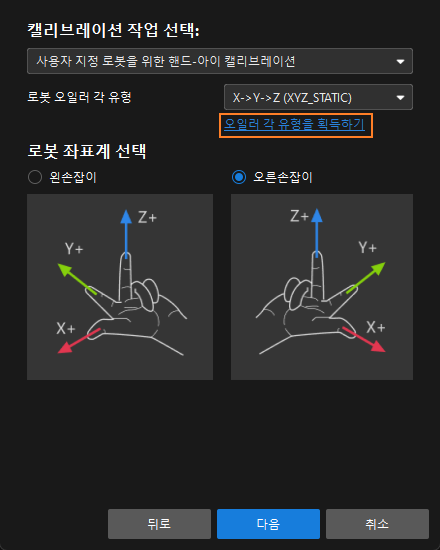
-
도구의 지침에 따라 세 가지 로봇 플랜지 포즈를 기록하고 입력한 다음 오일러 각 유형을 계산하기를 클릭하여 로봇의 오일러 각 유형을 가져옵니다.
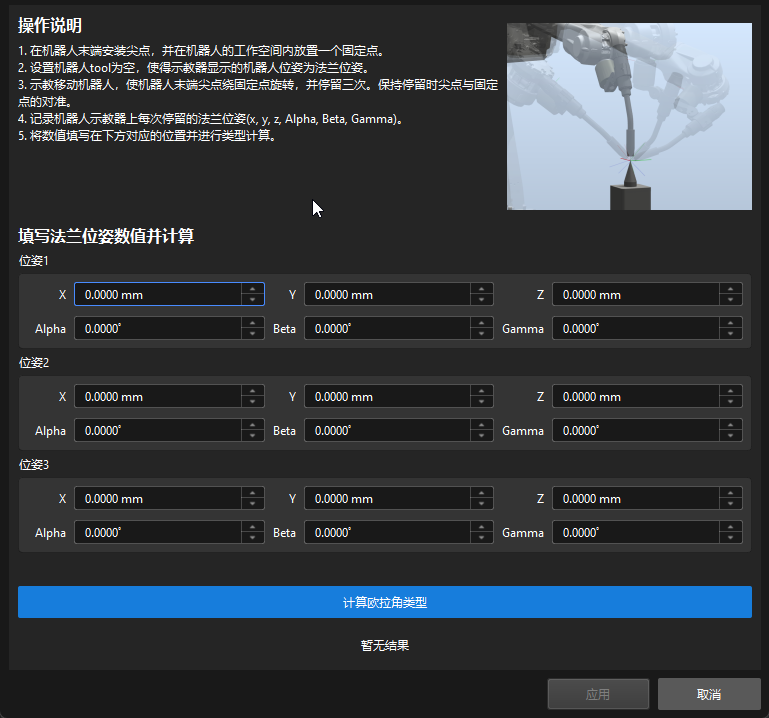
내부 파라미터 검사 및 보정의 주의사항은?
UHP 시리즈 카메라는 camera1 모드로 내부 파라미터를 검사하고 핸드-아이 캘리브레이션을 수행하며 내부 파라미터 보정 기능을 사용할 수 없습니다. 내부 파라미터를 보정하려면 Mech-Mind 기술 서포트팀에게 문의하십시오.
내부 파라미터를 보정할 때:
-
LSR 시리즈 카메라를 사용할 경우 외부 2D 카메라는 1200W 모드로 설정할 수 없습니다.
-
DEEP-GL 시리즈 카메라를 사용할 경우 뎁스 맵을 다운샘플링을 할 수 없습니다.
UR 로봇에 대한 수동 캘리브레이션의 주의사항은?
UR 로봇에 대한 수동 캘리브레이션을 수행할 때 포즈를 입력 시 Mech-Vision 소프트웨어는 사원수 또는 오일러 각만 지원합니다. UR 로봇의 티치 펜던트에서는 회전 벡터가 표시됩니다. 직접 입력하면 비정상적인 캘리브레이션 결과가 발생합니다.
컨베이어 벨트 시나리오에서 로봇(핸드)과 카메라(아이)는 같은 시야에 있지 않은 경우 핸드-아이 캘리브레이션하는 방법은?
분류 라인에는 여러 대의 로봇 팔이 있을 수 있습니다. 예를 들어 카메라는 컨베이어 벨트가 투입 끝에 있고 로봇 팔이 카메라에서 약 6미터 떨어진 위치에 설치되는 시나리오가 있습니다.
이런 시나리오에서 TCP 끝단점 터치 작업 가이드를 참조하여 핸드-아이 캘리브레이션을 수행하세요:
-
캘리브레이션 보드를 카메라 시야 내에 배치하여 이미지를 캡처합니다.
-
캘리브레이션 보드는 컨베이어 라인을 따라 이동하며 이동 거리가 기록됩니다.
-
로봇 팔이 TCP 끝단을 사용하여 캘리브레이션 보드를 터치하고 측정된 값에서 위에 언급된 이동 거리를 뺍니다.
컬럼 유형 로봇에 대한 핸드-아이 캘리브레이션을 수행하는 방법은?
4 자유도 컬럼 유형 로봇을 사용하고 카메라가 ETH 방식으로 설치하는 시나리오에서 로봇 컨트롤러가 정상적으로 TCP 끝단의 좌표를 읽을 수 있으면 겐트리 로봇 캘리브레이션 프로세스를 참조하여 캘리브레이션을 수행할 수 있습니다.
Mech-Vision 소프트웨어의 내부 파라미터 및 외부 파라미터 파일에는 어떤 정보가 포함되어 있습니까?
Mech-Eye SDK 내부 파라미터 검사 결과를 확인하는 방법과 Mech-Vision 소프트웨어의 내부 파라미터 및 외부 파라미터 파일에 대한 자세한 내용은 이 커뮤니티 게시물을 참조하십시오.
로봇 모델 라이브러리에 없는 로봇 모델의 자동 캘리브레이션 지원 여부
마스터 컨트롤 적용 목록 및 표준 인터페이스 적용 목록을 참조하여 해당 브랜드 로봇은 마스터 컨트롤 통신 또는 표준 인터페이스 통신에 적용하는지 확인합니다.
-
적용하는 경우 해당 로봇에 대해 로봇 모델의 제작 및 도입을 수행하면 자동 캘리브레이션을 지원할 수 있습니다.
-
적용하지 않은 경우 표준 인터페이스 통신에 적용하지 않은 로봇이 표준 인터페이스 통신으로 통한 자동 캘리브레이션 지원 여부 를 참조하여 자동 캘리브레이션을 수행할 수 있습니다.
로봇의 모델을 선택한 후 캘리브레이션 사전 구성 인터페이스에 "자동 캘리브레이션" 옵션이 없음
마스터 컨트롤 통신 또는 표준 인터페이스 통신에 적용되지 않은 로봇을 사용하는 경우 Mech-Vision 소프트웨어는 수동 캘리브레이션만 지원하기 때문에 캘리브레이션 사전 구성 인터페이스에 "수동 캘리브레이션" 옵션만 표시하고 "자동 캘리브레이션" 옵션이 표시되지 않습니다.
다음 내용을 참조하여 선택된 로봇 브랜드는 마스터 컨트롤 통신 또는 표준 인터페이스 통신에 적용되지 여부를 확인합니다.
로봇 "자동 캘리브레이션"이 "표준 인터페이스"를 지원하지 않은 원인은?
"자동 캘리브레이션"과 "마스터 컨트롤"을 선택한 후 "이 로봇 브랜드에 대한 표준 인터페이스 예제 프로그램이 없습니다"라는 메시지가 나타나면 선택한 로봇 브랜드는 표준 인터페이스 통신에 적용되지 않은 것을 의미합니다. 표준 인터페이스 적용 목록을 참조하여 확인할 수도 있습니다.
로봇 브랜드가 표준 인터페이스 통신에 적용한 것이 확인되면 소프트웨어 설치나 운영 환경에 문제가 있는 것입니다. 다음 단계에 따라 문제를 해결하세요:
-
Mech-Vision & Mech-Viz 소프트웨어를 설치할 때 관리자 권한이 사용되었는지 확인합니다.
확인 방법: Mech-Viz의 리소스 트리에서 로봇을 우클릭하고 로봇 파일 디렉터리를 열기를 선택합니다. 파일 탐색기에서 로봇 모델 라이브러리 루트 디렉터리 "Robot Library 2.x"로 이동합니다. "default_robot_communication_settings.json" 파일이 있는지 확인합니다.
-
해당 파일이 있다면 소프트웨어가 설치될 때 관리자 권한이 사용되었다는 의미입니다.
-
해당 파일이 없다면 관리자 권한을 사용하여 다시 소프트웨어를 설치하십시오.
-
-
IPC에 방화벽이 활성화된 경우 해당 소프트웨어가 방화벽 화이트리스트에 추가되었는지 확인하세요.
-
IPC가 도메인에 추가되었는지 확인하세요. IPC가 도메인에 추가되었다면 통신 기능에 영향을 줄 수 있습니다. 문제 해결이나 구성 수정에 대해서는 IT 관리자에게 문의하세요.
표준 인터페이스 통신에 적용하지 않은 로봇이 표준 인터페이스 통신으로 통한 자동 캘리브레이션 지원 여부
표준 인터페이스 통신에 적용하지 않은 로봇은 기본적으로 표준 인터페이스를 통한 자동 캘리브레이션을 지원하지 않습니다. 하지만 다음 방법을 사용하면 구현할 수 있습니다:
-
표준 인터페이스 개발자 매뉴얼을 참조하여 자동 캘리브레이션 기능을 개발할 수 있습니다.
-
통신 구성 파라미터를 수정하여 캘리브레이션 사전 구성 화면에서 "자동 캘리브레이션 - 표준 인터페이스" 옵션이 활성화되도록 합니다. 구체적인 작업은 이 커뮤니티 게시물을 참조하세요.
문제 해결
핸드-아이 캘리브레이션 작업 중 보드가 감지되지 않음
문제 증상
Mech-Vision 소프트웨어로 핸드-아이 캘리브레이션을 수행할 때 보드나 보드의 캘리브레이션 원이 감지되지 않습니다.
-
영향을 받는 버전: **
Mech-Vision 모든 버전
해결 방법:
이 문제는 다음과 같은 단계를 통해 문제를 해결할 수 있습니다.
-
캘리브레이션 보드가 카메라 시야 중앙에 있는지 확인합니다.
-
맞으면 다음 단계를 수행하십시오.
-
그렇지 않으면 캘리브레이션 보드를 카메라 시야 중앙에 놓으세요.
-
-
캘리브레이션 보드 모델 선택 가이드를 참조하여 보드 선택이 적절한지 확인합니다.
-
맞으면 다음 단계를 수행하십시오.
-
그렇지 않으면 모델이 적절한 캘리브레이션 보드를 선택하세요.
-
-
Mech-Eye Viewer 소프트웨어를 사용하여 카메라 노출이 적절한지 확인합니다. 2D 및 3D 노출 시간은 과도하거나 부족한 경우가 없고 적절해야 합니다.
-
맞으면 다음 단계를 수행하십시오.
-
그렇지 않으면 카메라의 2D 및 3D 노출 파라미터를 다시 조정하세요. 환경이 너무 어두우면 카메라 2D 노출 파라미터에서 Flash 노출 모드(Responsive 또는 고정 노출)를 선택할 수 있습니다.
-
-
보조원을 그리기로 통해 문제가 해결된지 확인합니다.
-
그렇다면 문제 해결이 완료되었습니다.
-
그렇지 않으면 Mech-Mind 기술 서포트팀에 문의하여 위 항목을 확인했다고 알려주시기 바랍니다.
-
핸드-아이 캘리브레이션 작업 중 내부 파라미터 검사 실패
문제 증상
Mech-Vision 소프트웨어로 핸드-아이 캘리브레이션을 수행할 때 "캘리브레이션 보드 설치 및 내부 파라미터 검사" 스텝에서 내부 파라미터 검사에 실패합니다.
-
영향을 받는 버전: **
Mech-Vision 모든 버전
해결 방법:
이 문제는 다음과 같은 단계를 통해 문제를 해결할 수 있습니다.
-
이 스텝에서 선택한 표준 캘리브레이션 보드 모델이 실제 모델과 일치하는지 확인합니다.
-
맞으면 다음 단계를 수행하십시오.
-
그렇지 않으면 표준 캘리브레이션 보드 모델을 다시 설정하고 내부 파라미터를 검사하십시오.
-
-
내부 파라미터 검사 결과가 내부 파라미터 표준을 충족하는지 확인합니다.
-
충족하면 Mech-Mind 기술 서포트팀에게 문의하십시오.
-
하드웨어에 문제가 없으면 다음 단계를 실행하십시오.
-
-
카메라 실제 작업 거리가 작업 거리 표준을 충족하는지 확인합니다.
-
맞으면 다음 단계를 수행하십시오.
-
그렇지 않으면 카메라의 작업 거리를 표준 범위로 조정한 다음 내부 파라미터를 다시 확인하세요.
-
-
Mech-Eye Viewer 소프트웨어의 내부 파라미터 도구를 사용하여 내부 파라미터를 검사하고 보정합니다. 내부 파라미터를 다시 검사하여 문제가 해결되었는지 확인합니다.
-
그렇다면 문제 해결이 완료되었습니다.
-
여전히 해결되지 않으면 Mech-Mind 기술 서포트팀에게 문의하십시오.
-
자동 핸드-아이 캘리브레이션 중 자동 생성된 경로 파라미터에 이상 발생
문제 증상
Mech-Vision 소프트웨어로 자동 핸드-아이 캘리브레이션을 수행할 때 소프트웨어에서 이동 경로가 자동으로 생성되었지만 생성된 경로 파라미터가 비정상입니다.
-
영향을 받는 버전: **
Mech-Vision 모든 버전
해결 방법:
이 문제는 다음과 같은 단계를 통해 문제를 해결할 수 있습니다.
-
로봇 모델이 정확하는지 확인합니다.
-
정확하면 단계 2를 수행하십시오.
-
그렇지 않으면 단계 4를 수행하십시오.
-
-
캘리브레이션 중 보드가 카메라 시야 밖에 있는지 확인합니다.
-
정확하면 단계 3을 수행하십시오.
-
그렇지 않으면 다음 캘리브레이션 스텝을 계속 수행하세요.
-
-
캘리브레이션 전에 보드를 수동으로 이동하거나 회전했는지 확인합니다.
-
맞으면 전체 캘리브레이션 프로세스를 다시 수행하세요.
-
그렇지 않으면 Mech-Mind 기술 서포트팀에 문의하여 위 항목을 확인했다고 알려주시기 바랍니다.
-
-
로봇 통신 구성 인터페이스에서 올바른 로봇 모델을 선택하고 다시 캘리브레이션을 수행하여 문제가 해결되었는지 확인합니다.
-
그렇다면 문제 해결이 완료되었습니다.
-
그렇지 않은 경우 단계 5를 실행하십시오.
-
-
로봇 좌표계(베이스 좌표계, 플랜지 좌표계)의 선택이 올바른지 확인합니다.
-
정확하면 Mech-Mind 기술 서포트팀에 문의하여 위 항목을 확인했다고 알려주시기 바랍니다.
-
정확하지 않으면 올바른 좌표계를 선택하고 다시 캘리브레이션을 수행하세요.
-
자동으로 핸드-아이 캘리브레이션 중 로봇 이동 타임아웃
문제 증상
Mech-Vision 소프트웨어로 자동 핸드-아이 캘리브레이션을 수행할 때 로봇 이동이 제한 시간을 초과합니다.
-
영향을 받는 버전: **
Mech-Vision 모든 버전
해결 방법:
이 문제는 다음과 같은 단계를 통해 문제를 해결할 수 있습니다.
-
로봇이 느리게 이동하는지 확인합니다.
-
맞으면 로봇의 이동 속도를 올리고 캘리브레이션을 다시 수행하세요.
-
그렇지 않은 경우 단계 2를 실행하십시오.
-
-
로봇에서 비전과 관련되지 않은 오류가 발생하는지 확인합니다.
-
정확하면 단계 3을 수행하십시오.
-
그렇지 않은 경우 로봇의 상태를 확인하여, 로봇이 연속 실행 모드(수동 연속 실행 또는 자동 연속 실행)로 설정되어 있는지 확인하십시오.
-
-
로봇이 웨이포인트에 도달하지 못하거나 싱귤래리티가 발생하는지 확인합니다.
-
맞으면 단계 4를 수행하십시오.
-
그렇지 않으면 Mech-Mind 기술 서포트팀에 문의하여 로봇 오류 이미지를 제공하고 위 항목을 확인했다고 알려주시기 바랍니다.
-
-
로봇에 웨이포인트 도달 불가 오류가 있는지 확인합니다.
-
맞으면 단계 5를 수행하십시오.
-
그렇지 않은 경우 단계 6을 수행하십시오.
-
-
로봇 모델 소프트 리미트가 실제 로봇 소프트 리미트와 일치하는지 확인합니다.
-
정확하면 Mech-Mind 기술 서포트팀에 문의하여 위 항목을 확인했다고 알려주시기 바랍니다.
-
일치하지 않으면 로봇 모델의 소프트 리미트를 조정하고 캘리브레이션을 다시 수행하세요.
-
-
로봇에 싱귤래리티 오류가 있는지 확인합니다.
-
맞으면 단계 7을 수행하십시오.
-
그렇지 않으면 Mech-Mind 기술 서포트팀에 문의하여 로봇 오류 이미지를 제공하고 위 항목을 확인했다고 알려주시기 바랍니다.
-
-
이동 유형을 관절 운동으로 변경하고(시나리오 충돌 문제를 주의해야 함) 다시 캘리브레이션한 후 문제가 해결되었는지 확인합니다.
-
그렇다면 문제 해결이 완료되었습니다.
-
그렇지 않으면 캘리브레이션 위치를 변경하고 다시 캘리브레이션을 수행합니다.
-
수동 핸드-아이 캘리브레이션 중 이동 거리가 불일치
문제 증상
Mech-Vision 소프트웨어로 수동 핸드-아이 캘리브레이션을 수행할 때 "이미지와 포즈 획득하기" 스텝에서 이동 거리 불일치 오류가 나타납니다.
-
영향을 받는 버전: **
Mech-Vision 모든 버전
해결 방법:
수동으로 입력된 로봇 플랜지 포즈가 올바른지 확인합니다.
-
충족하면 Mech-Mind 기술 서포트팀에게 문의하십시오.
-
정확하지 않으면 로봇 플랜지 포즈를 다시 입력합니다.
자동 핸드-아이 캘리브레이션 중 이동 거리가 실제와 불일치
문제 증상
Mech-Vision 소프트웨어로 자동 핸드-아이 캘리브레이션을 수행할 때 "이미지와 포즈 획득하기" 스텝에서 이동 거리 불일치 오류가 나타납니다.
-
영향을 받는 버전: **
Mech-Vision 모든 버전
해결 방법:
이 문제는 다음과 같은 단계를 통해 문제를 해결할 수 있습니다.
-
로봇 정확도를 검사하여 문제가 있는지 확인합니다. 특히 Z축 방향을 중점적으로 검사하십시오.
-
문제가 있으면 로봇 정확도를 향상시키십시오. 주요 로봇 영점 조정, 적절한 로봇 페이로드 설정, 그리고 로봇 제조업체에 연락하여 정확도 보정이 포함됩니다.
-
그렇지 않은 경우 단계 2를 실행하십시오.
-
-
카메라가 V4 카메라인지 확인합니다. V4 카메라는 카메라 시리얼넘버의 10번째 숫자가 4인 카메라를 의미합니다.
-
정확하면 단계 3을 수행하십시오.
-
그렇지 않으면 단계 4를 수행하십시오.
-
-
다른 높이에서 카메라의 내부 파라미터를 검사하고, 캡처된 캘리브레이션 보드의 원시 이미지를 저장하십시오. 이후 V4 카메라의 출하 시 기본 내부 파라미터를 복원하십시오. (잘못된 내부 파라미터 보정 작업으로 인해 정확도 이상이 발생했을 가능성이 있습니다.) 마지막으로, 문제가 해결되었는지 확인하십시오.
-
그렇다면 문제 해결이 완료되었습니다.
-
그렇지 않으면 Mech-Eye Viewer 소프트웨어의 내부 파라미터 도구를 사용하여 내부 파라미터를 검사하고 보정합니다.
-
-
V4 시리즈 이전의 카메라인 경우 카메라 내부 파라미터가 허용 범위를 초과하지 않았는지 확인합니다.
-
그렇다면 Mech-Eye Viewer 소프트웨어의 내부 파라미터 도구를 사용하여 내부 파라미터를 검사하고 보정하세요. 문제가 해결되지 않으면 단계 5를 수행하십시오.
-
그렇지 않은 경우 단계 5를 실행하십시오.
-
-
카메라 설치 방식이 ETH인지 EIH인지 확인합니다.
-
ETH인 경우 캘리브레이션 범위가 로봇 작업 영역을 포함하도록 설정하고 외부 파라미터를 계산할 때 핸드-아이 시스템 보상 계산을 활성화하세요.(개발자 모드 활성화해야 함) 문제가 여전히 지속되는 경우 Mech-Mind 기술 서포트팀에 문의하세요.
-
EIH인 경우 Mech-Mind 기술 서포트팀에게 문의하십시오.
-
핸드-아이 캘리브레이션 후 결과가 좋지 않음
문제 증상
핸드-아이 캘리브레이션이 성공 완료 후 캘리브레이션 보드가 변형되지 않지만 결과가 좋지 않습니다.
결과가 좋지 않았다는 것은 포인트 클라우드 뷰에서 100% 데이터 포인트의 오차가 다음과 같은 경험 값보다 큽니다.
-
UHP-140-GL:±0.5mm
-
PRO S-GL:±1mm
-
NANO ULTRA-GL:±1.5mm
-
PRO M-GL:±2mm
-
LSR L-GL:±4mm
-
DEEP-GL:±5mm
-
영향을 받는 버전: **
-
Mech-Vision 모든 버전
해결 방법:
캘리브레이션 결과가 경험 값 범위를 약간 초과하는 경우 다음과 같은 방법으로 문제를 해결할 수 있습니다.
-
캘리브레이션 보드가 흔들리는지 확인합니다.
-
그렇다면 캘리브레이션 보드를 안정화하고 다시 캘리브레이션을 수행하세요.
-
하드웨어에 문제가 없으면 다음 단계를 실행하십시오.
-
-
로봇 정확도를 검사하여 문제가 있는지 확인합니다.
-
문제가 있으면 로봇 정확도를 향상시키십시오. 주요 로봇 영점 조정, 적절한 로봇 페이로드 설정, 그리고 로봇 제조업체에 연락하여 정확도 보정이 포함됩니다.
-
하드웨어에 문제가 없으면 다음 단계를 실행하십시오.
-
-
카메라의 노출 파라미터가 적절한지 확인합니다. 아래 내용에 따라 노출 파라미터를 조정하세요.
-
노출 부족과 노출 과한다는 문제를 해결하기 위해 게인을 비활성화하고, 단일 노출을 사용하고, 3D 노출을 적절히 설정합니다. 노출 부족과 노출 과한 것은 포인트 클라우드의 누락 문제가 일으킬 수 있을 뿐만 아니라 포인트 클라우드의 변동이 커져 캘리브레이션 정밀도에 영향을 미칠 수 있습니다.
-
너무 어두운 시나리오의 경우: 2D 노출은 Flash 모드로 설정할 수 있습니다.(Responsive, 고정 노출)
-
포인트 클라우드 평활화 모드 선택: DEEP-GL 또는 LSR 카메라의 캘리브레이션 보드 포인트 클라우드가 크게 변동하여 결과가 좋지 않으면 포인트 클라우드 평활화 모드를 "strong"으로 설정합니다.
-
-
문제가 해결된지 확인합니다.
-
그렇다면 문제 해결이 완료되었습니다.
-
그렇지 않으면 캘리브레이션을 다시 수행하세요. 로봇 정확도 오류가 외부 파라미터 결과에 과도한 영향을 미치지 않도록 캘리브레이션 범위를 더 작게 만들어 주세요.
-
수동 캘리브레이션 방식을 사용했으며 캘리브레이션 결과가 경험값을 크게 초과하는 경우(예: 데이터 포인트의 15%만 오차 기준을 만족하거나, 회전 포인트가 빨간색으로 표시되는 경우) 다음과 같은 방법으로 문제를 해결할 수 있습니다.
-
선택한 카메라 설치 방식이 올바른지 확인합니다.(Eye to hand 또는 Eye in hand) 올바른지 않으면 수정하세요.
-
선택한 로봇의 오일러 각 유형이 올바른지 확인합니다. 올바른지 않으면 수정하세요.
-
입력된 로봇 플랜지 포즈의 Rx 및 Rz 값이 올바른지 확인합니다. 올바른지 않으면 수정하세요.
-
왼손/오른손 좌표계가 올바른지 확인합니다. 올바른지 않으면 수정하세요.
-
입력된 로봇 플랜지 포즈가 올바른지 확인합니다. 올바른지 않으면 수정하세요.
-
위 항목을 체크한 후에도 문제가 지속되면 캘리브레이션 데이터를 저장하고 Mech-Mind 기술 서포트팀에 문의하세요.
포인트 클라우드 뷰에서 개별 캘리브레이션 포인트가 빨간색으로 표시되는 경우 다음 방법으로 해결할 수 있습니다.
-
빨간색으로 표시된 포인트가 카메라 시야 가장자리에 있는지 확인합니다.
-
그렇다면 캘리브레이션 범위가 부적절하다는 것을 의미합니다. 빨간색으로 표시된 데이터를 수동으로 삭제하고 적절한 캘리브레이션 포인트 데이터를 수동으로 추가하세요.
-
하드웨어에 문제가 없으면 다음 단계를 실행하십시오.
-
-
카메라의 노출 파라미터가 적절한지 확인합니다. 아래 내용에 따라 노출 파라미터를 조정하세요.
-
노출 부족과 노출 과한다는 문제를 해결하기 위해 게인을 비활성화하고, 단일 노출을 사용하고, 3D 노출을 적절히 설정합니다. 노출 부족과 노출 과한 것은 포인트 클라우드의 누락 문제가 일으킬 수 있을 뿐만 아니라 포인트 클라우드의 변동이 커져 캘리브레이션 정밀도에 영향을 미칠 수 있습니다.
-
너무 어두운 시나리오의 경우: 2D 노출은 Flash 모드로 설정할 수 있습니다.(Responsive, 고정 노출)
-
포인트 클라우드 평활화 모드 선택: DEEP-GL 또는 LSR 카메라의 캘리브레이션 보드 포인트 클라우드가 크게 변동하여 결과가 좋지 않으면 포인트 클라우드 평활화 모드를 "strong"으로 설정합니다.
-
-
문제가 해결된지 확인합니다.
-
그렇다면 문제 해결이 완료되었습니다.
-
여전히 해결되지 않으면 Mech-Mind 기술 서포트팀에게 문의하십시오.
-
핸드-아이 캘리브레이션 완료 후 결과가 불합격으로 확인됨
문제 증상
핸드-아이 캘리브레이션이 완료 후 결과를 검증합니다. 하지만 캘리브레이션 결과가 불합격으로 확인됩니다. 구체적으로는 다음과 같습니다.
-
시나리오 뷰어에서 로봇의 포인트 클라우드와 로봇 모델 간의 매칭 정도를 확인하는데 서로 차이가 큽니다.
-
EIH 캘리브레이션 경우 시나리오 뷰어에서 고정된 기점을 기준으로 캘리브레이션 보드의 포인트 클라우드 옵셋을 확인하는데 상당한 옵셋이 있습니다.
-
영향을 받는 버전: **
-
Mech-Vision 모든 버전
해결 방법:
EIH 캘리브레이션 완료 후 캘리브레이션 결과를 검증할 때 캘리브레이션 보드 포인트 클라우드가 고정된 기점을 기준으로 옵셋이 크지 않으면 "핸드-아이 캘리브레이션 후 결과가 좋지 않음" 내용을 참조하여 해결하세요. 옵셋이 큰 경우 다음 방법으로 해결할 수 있습니다.
-
카메라에 Offset이 있는지 확인합니다.
-
그렇다면 오프셋을 재설정하세요.
-
하드웨어에 문제가 없으면 다음 단계를 실행하십시오.
-
-
로봇이 슬라이딩 레일 위에 있는지 확인합니다.
-
정확하면 단계 3을 수행하십시오.
-
그렇지 않으면 단계 4를 수행하십시오.
-
-
로봇 플랜지 포즈가 외부 축 값과 결합되어 있는지 확인합니다.
-
결합되어 있으면 여러 각도에서 위치를 확인하여 슬라이딩 레일이 같은 위치에 있는지 확인하세요.
-
맞으면 단계 4를 수행하십시오.
-
그렇지 않으면 슬라이딩 레일을 캘리브레이션 위치로 이동하고 다시 캘리브레이션을 수행합니다. 문제가 해결되지 않으면 단계 4를 수행하십시오.
-
-
결합되지 않으면 캘리브레이션 범위를 좁히고 다시 캘리브레이션을 수행하세요.
-
-
로봇이 4축 로봇인지 확인합니다.
-
맞으면 단계 5를 수행하십시오.
-
그렇지 않은 경우 단계 6을 수행하십시오.
-
-
Z 방향에서 캘리브레이션 보드 포인트 클라우드 표시 위치와 실제 위치 간 오차가 있는지 확인합니다.
-
오차가 있으면 외부 파라미터 Z 값을 조정하세요.
-
오차가 없으면 Mech-Vision와 Mech-Viz의 호환 모드 상태가 서로 일치한지 확인하세요.(예를 들어 Mech-Vision는 호환 모드에 있지만 Mech-Viz는 호환 모드가 아님) 두 소프트웨어의 호환 모드 상태가 일관성을 유지하는지 확인하세요.
-
-
캘리브레이션 시작점과 이미지 캡처 점이 동일한 TCP를 사용하는지 확인합니다.
-
맞으면 외부 파라미터 파일이 다시 로드되었는지 확인합니다.
-
하드웨어에 문제가 없으면 다음 단계를 실행하십시오.
-
-
로봇 프로그램이 플랜지 포즈를 사용하여 이미지 캡처를 트리거하는지 확인합니다.
-
그렇다면 플랜지 포즈가 캘리브레이션 구성에 사용되는지 확인하세요. 플랜지 포즈가 사용되지 않으면 플랜지 포즈를 사용하여 다시 캘리브레이션을 수행하세요.
-
그렇지 않으면 로봇 프로그램의 이미지 캡처 구성을 수정하여 플랜지 포즈를 사용하세요.
-
ETH 캘리브레이션 완료 후 캘리브레이션 결과를 검증할 때 로봇 포인트 클라우드가 로봇 모델과 크게 다르지 않으면 "핸드-아이 캘리브레이션 후 결과가 좋지 않음" 내용을 참조하여 해결하세요. 서로 크게 다르면 다음 방법으로 해결할 수 있습니다.
-
카메라에 Offset이 있는지 확인합니다.
-
그렇다면 오프셋을 재설정하세요.
-
하드웨어에 문제가 없으면 다음 단계를 실행하십시오.
-
-
로봇이 슬라이딩 레일 위에 있는지 확인합니다.
-
정확하면 단계 3을 수행하십시오.
-
그렇지 않은 경우 단계 5를 실행하십시오.
-
-
로봇 플랜지 포즈가 외부 축 값과 결합되어 있는지 확인합니다.
-
결합되어 있으면 외부 축 값을 디커플링한 후 로봇 베이스 좌표계로 핸드-아이 캘리브레이션을 수행하세요.
-
결합되지 않으면 여러 각도에서 위치를 확인하여 슬라이딩 레일이 같은 위치에 있는지 확인하세요. 맞으면 단계 4를 수행하십시오. 그렇지 않으면 슬라이딩 레일을 캘리브레이션 위치로 이동하고 다시 캘리브레이션을 수행합니다. 문제가 해결되지 않으면 Mech-Mind 기술 서포트팀에 문의하여 확인했던 항목을 알려주시기 바랍니다.
-
-
로봇이 4축 로봇인지 확인합니다.
-
맞으면 단계 5를 수행하십시오.
-
그렇지 않은 경우 단계 6을 수행하십시오.
-
-
Z 방향에서 캘리브레이션 보드 포인트 클라우드 표시 위치와 실제 위치 간 오차가 있는지 확인합니다.
-
오차가 있으면 외부 파라미터 Z 값을 조정하세요.
-
오차가 없으면 Mech-Vision와 Mech-Viz의 호환 모드 상태가 서로 일치한지 확인하세요.(예를 들어 Mech-Vision는 호환 모드에 있지만 Mech-Viz는 호환 모드가 아님) 두 소프트웨어의 호환 모드 상태가 일관성을 유지하는지 확인하세요.
-
-
캘리브레이션 시작점과 이미지 캡처 트리거 포인트가 동일한 TCP를 사용하는지 확인합니다.
-
맞으면 외부 파라미터 파일이 다시 로드되었는지 확인합니다.
-
하드웨어에 문제가 없으면 다음 단계를 실행하십시오.
-
-
로봇 프로그램이 플랜지 포즈를 사용하여 이미지 캡처를 트리거하는지 확인합니다.
-
그렇다면 플랜지 포즈가 캘리브레이션 구성에 사용되는지 확인하세요. 플랜지 포즈가 사용되지 않으면 플랜지 포즈를 사용하여 다시 캘리브레이션을 수행하세요.
-
그렇지 않으면 로봇 프로그램의 이미지 캡처 구성을 수정하여 플랜지 포즈를 사용하세요.
-